
КАТЕГОРИИ:
АстрономияБиологияГеографияДругие языкиДругоеИнформатикаИсторияКультураЛитератураЛогикаМатематикаМедицинаМеханикаОбразованиеОхрана трудаПедагогикаПолитикаПравоПсихологияРиторикаСоциологияСпортСтроительствоТехнологияФизикаФилософияФинансыХимияЧерчениеЭкологияЭкономикаЭлектроника
Этап 2. Создание таблиц базы данных
1. После завершения сохранения файла с базой данных на экране компьютера должно отображаться представленное на рис. 5. окно для работы с базой данных. В этом окне представлена только одна незаполненная таблица. В логической модели базы данных (рис. 1) предусмотрено создание и функционирование трех таблиц - СТРАНА, МЕНЕДЖЕР, ТУР. Поэтому необходимо привести созданную базу данных в полное соответствие с требованиями логической и физической моделей.
2. Первая таблица, которую необходимо создать будет таблица - СТРАНА. Для того чтобы начать редактирование структуры таблицы переключитесь в режим - Конструктор с помощью кнопки Режим. В открывшемся диалоговом окне введите имя таблицы - СТРАНА (рис. 6) и нажмите кнопку  .
.

Рис. 6. Окно ввода имени таблицы базы данных.
На экране отобразится первоначальная структура таблицы - СТРАНА (рис. 7).

Рис. 7. Вид первоначальной структуры таблицы СТРАНА.
Заполните структуру таблицы в соответствии с образцом, приведенным на рис. 8.
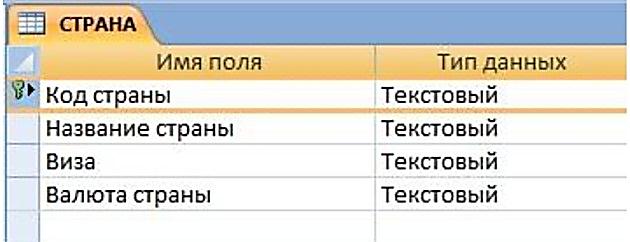
Рис. 8. Окончательный вид структуры таблицы СТРАНА.
Ключевым полем в структуре таблицы является поле Код страны.
Заполнив имена полей, и установив типы данных, закройте это окно, подтвердив сохранение таблицы в появившемся на экране окне с вопросом (рис. 9).

Рис. 9. Окно вопроса о сохранении таблицы.
Заполните данные таблицы СТРАНА в соответствии с образцом, представленным на рис. 10.

Рис. 10. Заполненная таблица СТРАНА.
3. Следующей таблицей, которую необходимо создать будет таблица МЕНЕДЖЕР. Для создания новой таблицы нужно во вкладке Создание выбрать кнопку Таблица (рис. 11).

Рис. 11. Выбор операции создания новой таблицы.
Создание структуры таблицы МЕНЕДЖЕР необходимо выполнить в режиме Конструктор. Заполните структуру таблицы МЕНЕДЖЕР в соответствии с образцом, приведенным на рис. 12.

Рис. 12. Окончательный вид структуры таблицы МЕНЕДЖЕР.
Ключевым полем в структуре таблицы является поле Код менеджера. Заполните таблицу СТРАНА данными в соответствии с образцом, представленным на рис. 13.

Рис. 13. Заполненная таблица МЕНЕДЖЕР.
4. Последней таблицей, которую нужно создать и заполнить будет таблица ТУР. Создайте новую таблицу ТУР и сформируйте ее структуру в соответствии с образцом, представленным на рис. 14.

Рис. 14. Структура таблицы ТУР.
Заполните таблицу ТУР данными в соответствии с образцом, представленным на рис.15.

Рис. 15. Заполненная таблица ТУР.
Закройте все таблицы базы данных, подтвердив сохранение внесенных изменений.
Этап 3. Установка связей между таблицами баз данных
1. В данном задании по теме 3 необходимо выполнить следующую важную операцию - установить связи между таблицами баз данных в соответствии с разработанной логической моделью (рис. 1). Связь между информационными объектами СТРАНА и ТУР имеет тип «один-ко-многим» (СТРАНА <—>> ТУР). Это следует из того, что по условию в одну страну может быть несколько туров, но каждый тур предусматривает посещение только одной страны. Между информационными объектами МЕНЕДЖЕР и ТУР также имеет место тип связи «один-ко-многим» (МЕНЕДЖЕР <—>> ТУР), так как по условию один менеджер курирует несколько туров, но каждый тур имеет только одного менеджера-куратора.
2. Для установления связей между таблицами СТРАНА и ТУР необходимо во вкладке Работа с базами данных выбрать кнопку Схема данных (рис. 16).

Рис. 16. Выбор операции редактирования схемы данных.
После выполнения команды на экране появится окно выбора таблиц для совместнойработы (рис. 17).

Рис. 17. Выбор таблиц для совместной работы.
В данном окне с помощью кнопки  нужно выбрать все три таблицы. Затем окно выбора таблиц можно закрыть. На экране компьютера должна отобразиться схема данных без установленных связей (рис. 18).
нужно выбрать все три таблицы. Затем окно выбора таблиц можно закрыть. На экране компьютера должна отобразиться схема данных без установленных связей (рис. 18).
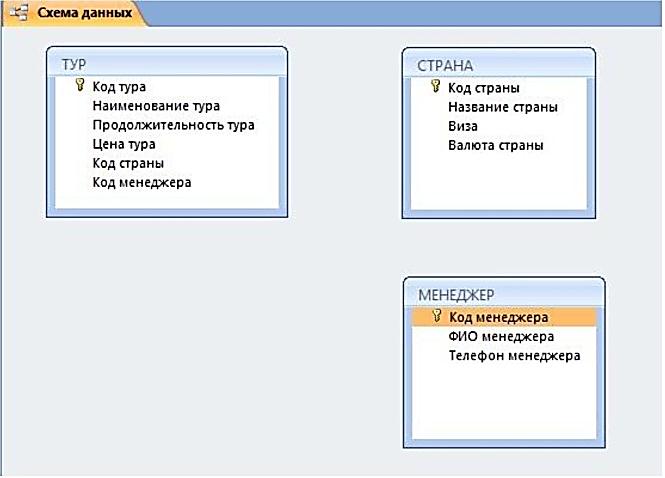
Рис. 18. Схема данных без установленных связей.
Для установления связи между таблицами СТРАНА и ТУР необходимо установить курсор на поле Код страны таблицы СТРАНА, и нажав левую кнопку мыши перевести курсор на поле Код страны таблицы ТУР, далее нужно отпустить левую кнопку мыши. В открывшемся окне Изменение связей (рис. 19) установите опцию –Обеспечениецелостности данных и нажмите кнопку  .
.

Рис. 19. Окно изменения связей между таблицами СТРАНА и ТУР.
3. Выполнив вышеперечисленные действия, закройте окно схемы данных (подтвердив изменения макета «Схема данных»). Таким образом, все три таблицы базы данных будут иметь связи между собой.
Таким же образом установите связь между полями Код менеджера таблиц МЕНЕДЖЕР и ТУР. В результате схема данных должна иметь вид, показанный на рис. 20.
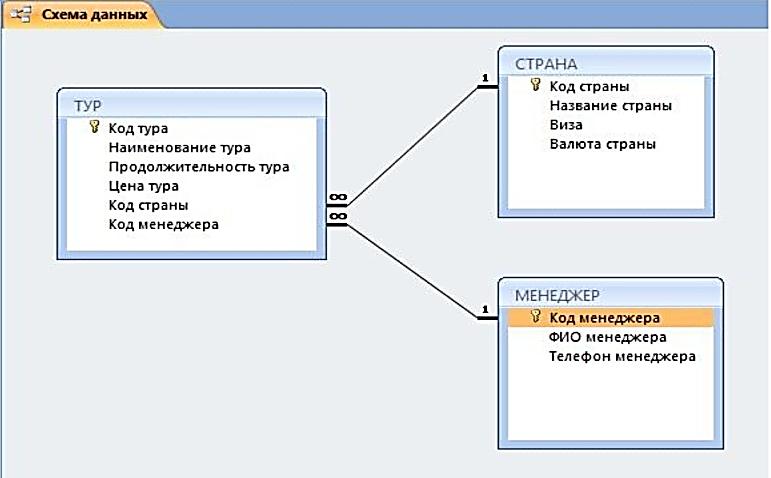
Рис. 20. Схема данных с установленными связями между таблицами.
Дата добавления: 2014-11-13; просмотров: 465; Мы поможем в написании вашей работы!; Нарушение авторских прав |